如何安装deepin双系统?安装过程中常见问题有哪些?
- 生活妙招
- 2025-02-16
- 34
深度双系统安装是一项非常实用的技能,它可以让我们在同一台电脑上同时安装两个不同的操作系统。如果你想体验不同操作系统的特色、功能和应用,那么深度双系统安装就是一个非常好的选择。但是,对于大多数人来说,这项技术还是有一定难度的。本文将详细介绍如何在电脑上安装深度双系统。
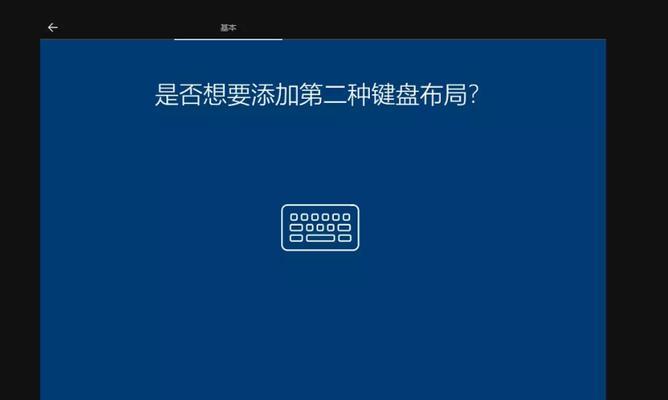
一、准备工作
1.1获取深度操作系统镜像文件
我们需要从深度官网上获取深度操作系统镜像文件,下载链接如下:http://www.deepin.org/zh/download/
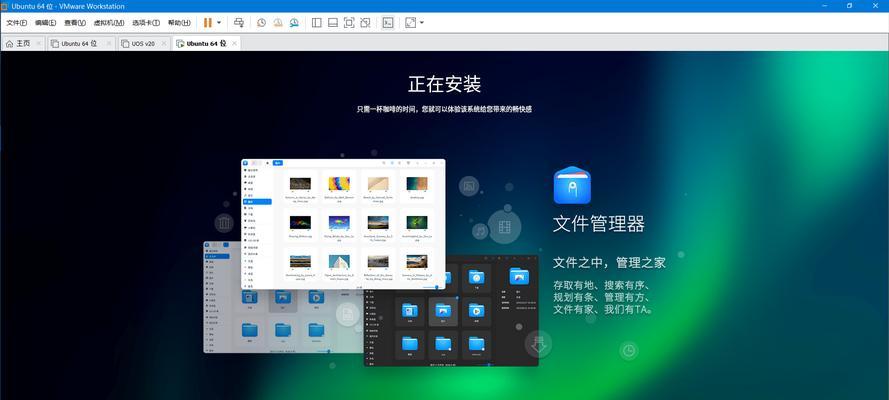
1.2制作U盘启动盘
接着,我们需要将下载好的镜像文件制作成U盘启动盘。具体步骤如下:
1.下载并安装“Rufus”软件(下载链接:https://rufus.ie/);
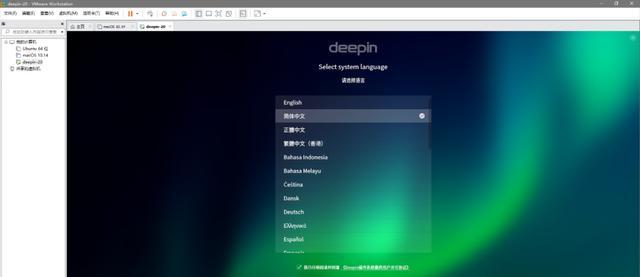
2.打开Rufus软件,选择U盘设备;
3.选择下载好的镜像文件,并设置分区格式为“MBR”;
4.点击“开始”按钮,制作启动盘。
1.3分区操作
在安装深度双系统之前,我们需要对电脑硬盘进行分区操作。具体步骤如下:
1.打开磁盘管理工具(可以使用Windows系统自带的磁盘管理工具),选择要安装深度系统的硬盘;
2.点击“压缩卷”按钮,将硬盘空间划分成两个分区;
3.根据自己的需要分配分区大小。
二、安装深度系统
2.1进入BIOS设置
在安装深度双系统之前,我们需要进入电脑的BIOS设置,将启动顺序设置为U盘启动。具体步骤如下:
1.重启电脑,按下F2或DEL键进入BIOS设置;
2.找到“Boot”选项卡,将U盘启动设为第一启动项。
2.2安装深度系统
进入深度系统安装界面后,我们需要进行以下步骤:
1.选择“InstallDeepin”选项,进入系统安装界面;
2.选择安装语言、时区、键盘布局等;
3.选择要安装的分区,并设置系统和数据分区格式;
4.点击“安装”按钮,开始安装深度系统。
2.3设置双系统启动
在安装完成后,我们需要设置双系统启动。具体步骤如下:
1.在深度系统中,打开终端窗口;
2.输入“sudoupdate-grub”命令,更新GRUB启动菜单;
3.重启电脑,选择要启动的系统。
三、注意事项
3.1系统分区大小
在进行分区操作时,需要根据自己的需要合理分配系统分区的大小。通常情况下,建议将系统分区大小设置在50GB左右。
3.2系统安装顺序
如果已经安装了其他操作系统,建议先安装深度系统,再安装其他系统。这样可以避免其他系统的启动项被覆盖。
3.3U盘启动
如果无法通过U盘启动深度系统,可以尝试更换U盘或者使用其他制作启动盘的软件。
3.4安装过程中的问题解决
在安装深度系统的过程中,可能会遇到各种问题,比如:无法进入系统安装界面、无法正常安装等。这时候,可以通过查阅相关资料或者咨询技术人员来解决。
深度双系统安装虽然有一定难度,但只要掌握了正确的方法和步骤,就能够快速实现。在安装深度双系统之前,一定要做好充分的准备工作,包括获取深度操作系统镜像文件、制作U盘启动盘、进行分区操作等。在安装深度系统时,需要设置双系统启动,并且注意一些问题和注意事项。如果遇到问题,可以参考相关资料或者咨询技术人员来解决。
版权声明:本文内容由互联网用户自发贡献,该文观点仅代表作者本人。本站仅提供信息存储空间服务,不拥有所有权,不承担相关法律责任。如发现本站有涉嫌抄袭侵权/违法违规的内容, 请发送邮件至 3561739510@qq.com 举报,一经查实,本站将立刻删除。